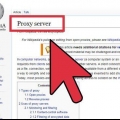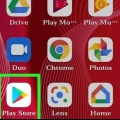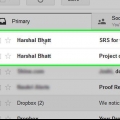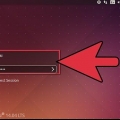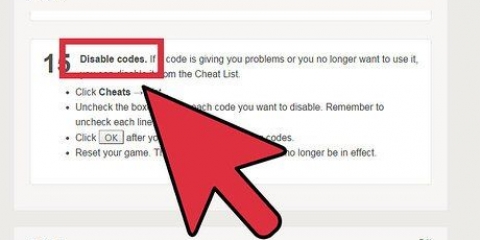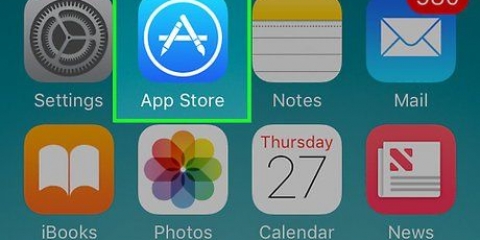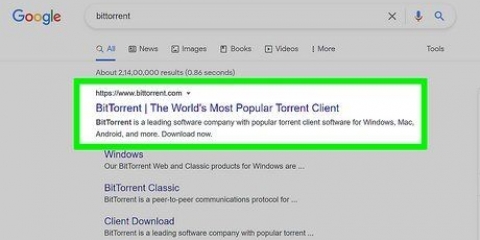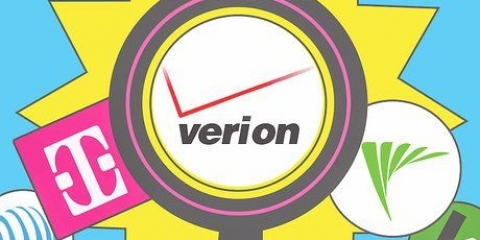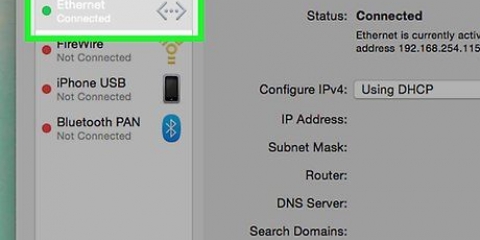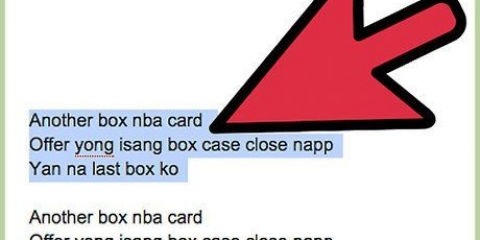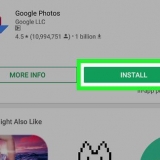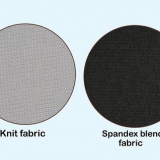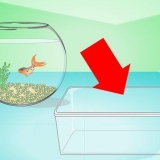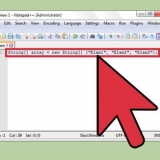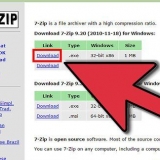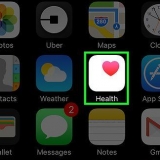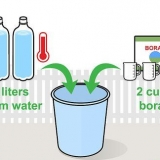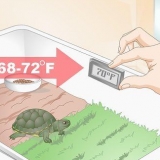Wählen "Brückenrelais-Betreiber" wenn Sie Tor verwenden und anderen helfen möchten, geschützt zu bleiben, indem Sie über Ihren Computer umleiten. Wählen "Nur-Tor-Client-Operator" wenn du das Netzwerk von Tor nutzen möchtest, ohne selbst Teil davon zu sein. Wählen "Zensierter Benutzer" wenn Sie in einem Land leben, in dem der Internetverkehr zensiert ist.





Gehen Sie in Firefox für Windows zu Menü→Einstellungen→Erweitert→Netzwerk→Einstellungen oder überspringen Sie diesen Vorgang und verwenden Sie BlackBelt wie im obigen Abschnitt beschrieben. Gehen Sie in Firefox für Mac OS X zu Firefox→Einstellungen→Erweitert→Netzwerk→Einstellungen. Gehen Sie in Firefox für Linux zu Bearbeiten→Einstellungen→Erweitert→Proxys.
Biene SOCKEN-Host tippst du: 127.0.0.1 Biene Tor Geben Sie neben den Zahlen, die Sie gerade eingegeben haben, ein 9150. Wählen SOCKEN v5 Wenn Sie diese Option sehen. Aktivieren Sie das Kontrollkästchen neben "Externes DNS" falls diese Option noch nicht ausgewählt wurde. Nach Kein Proxy für: tippst du? 127.0.0.1







Tor mit firefox verwenden
Tor schützt dich, indem es deine Kommunikation über ein verteiltes Netzwerk von Weiterleitungen weiterleitet, die von Freiwilligen auf der ganzen Welt betrieben werden. Es verhindert, dass jemand, der Ihre Internetverbindung überwacht, herausfindet, welche Websites Sie besuchen, und verhindert, dass die von Ihnen besuchten Websites Ihren physischen Standort herausfinden. Tor kann in einigen häufig verwendeten Anwendungen wie Firefox funktionieren, aber für maximale Privatsphäre wird empfohlen, den TorBrowser zu verwenden.
Schritte
Methode 1 von 3: Tor mit BlackBelt einstellen

1. Herunterladen "Black Belt Datenschutz für Windows". Diese Methode funktioniert nur unter Windows XP, Vista, Windows 7 und Windows 8. Wenn Sie eines dieser Betriebssysteme verwenden, beginnen Sie mit der einfachen Tor-Installation von BlackBelt Privacy kann über diesen Link heruntergeladen werden. Die Datei ist etwa 15 Megabyte groß, daher dauert der Download bei den meisten Internetverbindungen einige Minuten. Überprüfen Sie dann, ob Firefox installiert ist, da das Installationsprogramm von BlackBelt Privacy danach sucht und es verwendet, um ein Profil zum Surfen über Tor . einzurichten.
- Folgen Sie den Anweisungen zum manuellen Einrichten von Tor, wenn Sie ein anderes Betriebssystem verwenden.

2. Öffnen Sie die BlackBelt-Datei und wählen Sie eine Option. Öffnen Sie die Datei, die Sie gerade heruntergeladen haben. Es erscheint eine Meldung, in der Sie gefragt werden, wie Sie Tor . verwenden werden. Wenn Sie sich nicht sicher sind, welche Option Sie wählen sollen, ist es wahrscheinlich am besten, eine der folgenden drei Optionen auszuwählen:

3. Schließen Sie die Installation von BlackBelt . ab. Die Software schließt Firefox automatisch, wenn dieses Programm geöffnet ist, und ändert seine Einstellungen, sodass Sie auf Ihrem Desktop ein Symbol eines neuen Tor Firefox-Profils erhalten. Sie können dieses Symbol verwenden, um den Firefox Tor-Modus zu aktivieren.

4. BlackBelt schließt die Installation innerhalb von zwei Minuten ab. Sobald es fertig ist, können Sie Firefox öffnen. Ab sofort könnt ihr beim Surfen das Tor-Netzwerk nutzen.
Wenn Sie Probleme bei der Installation haben, versuchen Sie es bitte Wenden Sie sich an einen BlackBelt-Administrator Für mehr Informationen.

5. Nutzen Sie das Internet. Solange Sie mit Tor verbunden sind, ist es für andere sehr schwierig, auf Ihre persönlichen Daten zuzugreifen. Gleichzeitig sollten Sie sich bewusst sein, dass die Verwendung von Tor in Kombination mit Firefox nicht die sicherste Art zu surfen ist, insbesondere wenn Sie Ihr Surfverhalten nicht anpassen. Befolgen Sie die Ratschläge im letzten Abschnitt, wenn Sie beim Surfen noch mehr Sicherheit wünschen.
Methode2 von 3: Tor manuell für Firefox konfigurieren

1. Laden Sie die . herunter "Tor-Browser-Bundle". Dieses Softwarepaket ist für alle gängigen Betriebssysteme und für viele Sprachen verfügbar, einschließlich Niederländisch. Sie können den niederländischen Download auswählen Downloads auf der Tor-Projektwebsite. Das Bundle wird bei den meisten Internetverbindungen in wenigen Minuten heruntergeladen.

2. Öffnen Sie die heruntergeladene Datei. Extrahieren Sie die heruntergeladene Datei, indem Sie sie öffnen oder in Ihren Anwendungsordner ziehen. Öffnen Sie das Programm TorBrowser und lassen Sie es für die restlichen Schritte dieser Methode geöffnet.
Die Verwendung von TorBrowser ist der sicherste Weg, um im Internet zu surfen, kann aber auch alleine als Verbindung zum Tor-Netzwerk verwendet werden. Sie müssen TorBrowser geöffnet haben, wenn Sie Tor mit einem anderen Browser wie Firefox verwenden möchten.

3. Gehen Sie zu den Firefox-Proxy-Einstellungen. Das Tor-Netzwerk verschlüsselt Ihre Anfragen zum Öffnen von Webseiten und leitet sie über ein Netzwerk privater Computer weiter. Um sich über Firefox mit diesem Netzwerk zu verbinden, müssen Sie die Firefox-Proxy-Einstellungen anpassen. Wie das geht, hängt von der Firefox-Version und Ihrem Betriebssystem ab, aber die folgenden Anweisungen funktionieren für die meisten Benutzer:

4. Legen Sie die manuelle Proxy-Konfiguration fest. Die Standardeinstellung ist `"kein Vertreter". Aktivieren Sie das Kontrollkästchen neben "Manuelle Proxy-Konfiguration". Geben Sie in der Liste der anderen Optionen genau die folgenden Informationen ein:

5. Überprüfen Sie, ob es funktioniert. Wenn es nicht funktioniert, können Sie wahrscheinlich keine Webseiten öffnen. Überprüfen Sie in diesem Fall, ob Sie alle Daten richtig eingegeben haben und ob TorBrowser geöffnet ist. Wenn Sie Webseiten öffnen können, gehen Sie zu überprüfen.Turmprojekt.org um zu bestätigen, dass Sie Tor . verwenden.
Wenn Sie Tor nicht zum Laufen bringen können, überprüfen Sie die Option erneut "kein Vertreter" So können Sie Firefox erneut verwenden, um eine Lösung für das Problem zu finden.

6. Suche nach einer Lösung. Wenn Sie Tor mit diesen Anweisungen nicht zum Laufen bringen können, suchen Sie auf der Seite nach Ihrem Problem Häufig gestellte Fragen. Wenn Ihre Frage hier nicht beantwortet wird Bitte kontaktieren Sie die Entwickler des Tor-Projekts per E-Mail, Telefon oder altmodischer Post.
Die Entwickler können in folgenden Sprachen Hilfestellung leisten: Englisch, Arabisch, Spanisch, Farsi, Französisch und Mandarin.

7. Im Internet surfen. Jedes Mal, wenn Sie Tor verwenden möchten, öffnen Sie zuerst TorBrowser, warten Sie dann, bis die Verbindung hergestellt ist, und stellen Sie dann Firefox auf den "manuelle Proxy-Konfiguration" das du gerade eingestellt hast. Die Sicherheit ist nur teilweise, aber Sie können die Sicherheit erhöhen, indem Sie die folgenden Anweisungen befolgen.
Methode 3 von 3: Erhöhen Sie das Sicherheits- und Datenschutzniveau noch weiter

1. Überprüfen Sie die Firefox-Versionsnummer. Im Jahr 2013 nutzte die US-Sicherheitsbehörde NSA eine Schwachstelle in Version 17 von Firefox, um über das Tor-Netzwerk gesendete Daten zu sammeln. Überprüfen Sie die Details des Updates, um herauszufinden, ob es sich um ein dringendes Sicherheitsupdate handelt. Wenn nicht, sollten Sie ein oder zwei Wochen warten, bevor Sie das Update durchführen, und online überprüfen, ob das Update keine neue Sicherheitslücke eingeführt hat.

2. Erwarte nicht, dass du Videos sicher abspielst. Browser-Plugins wie Flash, RealPlayer und Quicktime können verwendet werden, um Ihre IP-Adresse herauszufinden, die Ihren Computer identifizieren kann. Um das zu vermeiden, können Sie Der experimentelle HTML 5-Player von YouTube aber die meisten anderen Websites bieten diese Option nicht an.
Viele Websites verwenden diese Plug-Ins automatisch, um eingebettete Inhalte anzuzeigen. Für maximale Privatsphäre müssen Sie diese Plugins in den Plugin-Optionen deaktivieren.

3. Vermeiden Sie Torrents und öffnen Sie niemals heruntergeladene Dateien, während Sie online sind. Beachten Sie, dass Torrent-Filesharing-Programme häufig Ihre Datenschutzeinstellungen ändern, sodass Sie den Download leicht auf Ihren Computer zurückverfolgen können. Sie können andere Dateien wie gewohnt herunterladen, aber schalten Sie Ihre Internetverbindung aus, bevor Sie die Dateien öffnen, um zu verhindern, dass das Programm Daten sendet.
.doc- en .pdf-Dateien enthalten höchstwahrscheinlich Internetquellen.

4. Nutze https wenn möglich. Es http-Teil am Anfang einer Webadresse gibt das Protokoll an, das verwendet wird, um die Informationsanfragen zwischen Ihnen und dem Webserver auszutauschen. Sie können es manuell ersetzen durch https um ein zusätzliches verschlüsseltes Protokoll hinzuzufügen, aber Installation des Add-Ons "https überall" auf Firefox ist ein viel einfacherer Weg, dies zu tun. Dies erzwingt https auf jeder Website, die es unterstützt.

5. Ziehen Sie in Erwägung, TorBrowser anstelle von Firefox zu verwenden. Die oben beschriebenen Schritte machen Firefox ziemlich sicher, aber es ist immer noch leicht, einen Fehler zu machen, der Ihre Daten preisgibt. Firefox hat auch eine viel schnellere Entwicklungsrate als Tor, daher besteht eine hohe Wahrscheinlichkeit, dass Sicherheitslücken im Zusammenhang mit der Interaktion zwischen Firefox und Tor nicht entdeckt und behoben werden. Das TorBrowser-Programm die Sie möglicherweise bereits beim Einrichten heruntergeladen haben Firefox Tor verwendet automatisch die maximalen Datenschutzeinstellungen. Sie sollten dies also verwenden, wenn Sie sich in einem Land befinden, in dem wichtige Probleme auf dem Spiel stehen, z. B. eine mögliche Strafverfolgung durch eine repressive Regierung.
Der TorBrowser ist eine modifizierte Version von Firefox, sodass das Layout und die Funktionalität leicht zu beherrschen sind.
Tipps
- Sie können auch die integrierten Proxy-Einstellungen von Firefox oder FoxyProxy verwenden, damit Tor mit Firefox funktioniert, aber hier erklären wir Torbutton, was einfacher ist.
Warnungen
- Surfen mit Tor ist oft viel langsamer als man es gewohnt ist.
"Tor mit firefox verwenden"
Оцените, пожалуйста статью